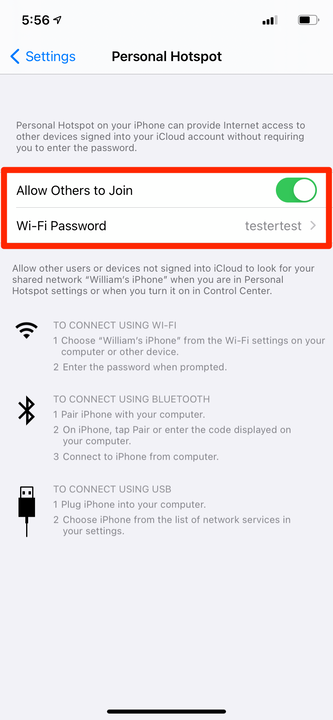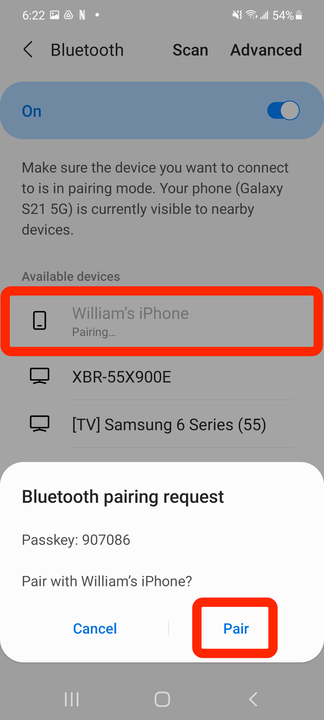Jak skonfigurować osobisty hotspot na iPhonie?
- Każdy iPhone ma tryb „hotspot", który pozwala innym urządzeniom używać go jako routera internetowego.
- Osobisty hotspot Twojego iPhone'a jest świetny w użyciu, gdy masz usługę telefonii komórkowej, ale nie Wi-Fi.
- W trybie hotspot Twój iPhone nie będzie mógł łączyć się z samym Wi-Fi.
Najbardziej niesamowitą rzeczą w Twoim smartfonie jest to, jak łatwo łączy się z Internetem. Z dowolnego miejsca, w którym masz zasięg sieci komórkowej, możesz połączyć się z pocztą e-mail, aplikacjami, YouTube i nie tylko.
A jeśli masz iPhone'a, możesz udostępnić to połączenie internetowe niemal każdemu urządzeniu.
Twój iPhone ma funkcję „Osobisty hotspot”, która zamienia go w prowizoryczny router internetowy. Gdy hotspot jest aktywny, inne urządzenia mogą łączyć się z Twoim telefonem i używać danych komórkowych do łączenia się z Internetem.
Oto jak włączyć hotspot iPhone'a i połączyć się z nim na innym urządzeniu.
Jak włączyć osobisty hotspot na swoim iPhonie?
1 Uruchom aplikację Ustawienia na iPhonie i dotknij Hotspot osobisty.
Otwórz menu Hotspot osobisty.
William Antonelli / Insider
2 Stuknij przełącznik oznaczony Zezwalaj innym na dołączanie. Twój iPhone od razu zacznie nadawać sygnał.
3 Dotknij Hasło Wi-Fi i ustaw hasło do hotspotu. Musisz to wpisać na urządzeniach, które łączysz z hotspotem telefonu. A jeśli kiedykolwiek zechcesz wyrzucić ludzi ze swojego hotspotu, po prostu zmień hasło.
Włącz hotspot i ustaw hasło.
William Antonelli / Insider
Jak połączyć się z osobistym hotspotem iPhone'a z innego urządzenia?
Istnieją trzy sposoby łączenia się z hotspotem iPhone'a po jego aktywacji.
Przez Wi-Fi
Możesz połączyć się z hotspotem swojego iPhone'a w dokładnie taki sam sposób, w jaki łączysz się z dowolną siecią Wi-Fi. To najłatwiejsza metoda.
Na komputerze, tablecie lub innym telefonie — niezależnie od urządzenia, z którym chcesz się połączyć — otwórz menu umożliwiające połączenie z Wi-Fi. Powinieneś zobaczyć nazwę swojego iPhone'a obok dwóch zazębiających się pierścieni lub zwykłego symbolu Wi-Fi.
Kliknij tę opcję i wprowadź swoje hasło. Za chwilę Twoje urządzenie połączy się i będziesz online.
Nazwa sieci Wi-Fi będzie nazwą Twojego iPhone'a.
William Antonelli / Insider
Przez Bluetooth
Kiedy zaczynasz nadawać i masz Bluetooth
włączony, Twój iPhone wyśle również sygnał internetowy przez Bluetooth.
Tak jak poprzednio, możesz połączyć się, przechodząc do menu Bluetooth urządzenia i dotykając nazwy telefonu, gdy się pojawi. Ale zamiast wpisywać hasło, otrzymasz sześciocyfrowy kod — sprawdź, czy kod jest taki sam na iPhonie i drugim urządzeniu, a następnie dotknij Paruj na obu ekranach.
Upewnij się, że kod na obu urządzeniach jest zgodny.
Przez kabel USB
Ta opcja jest dostępna dla urządzeń, takich jak komputery, które mają porty USB.
Podłącz iPhone'a do komputera za pomocą kabla ładującego USB. Pojawi się na liście urządzeń internetowych, z którymi możesz się połączyć — kliknij go, a połączysz się.